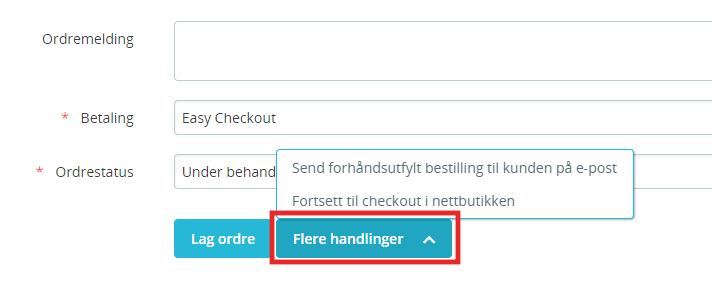Manuell ordre
Å opprette en bestilling direkte fra kontrollpanelet i butikken din kan være veldig nyttig! Se for deg at du er på telefonen med en kunde som vil kjøpe et produkt, men av en eller annen grunn ikke lykkes. Du kan tilby å opprette ordren for dem.
Tilknytte bestillingen til en kunde
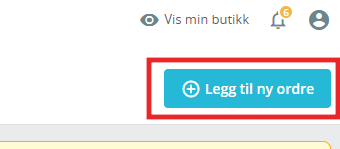
- Klikk på “Legg til ny ordre” -knappen på ordre -siden og skriv inn de første bokstavene på kundens fornavn, etternavn eller e -postadresse for å vise matchende kontoer.
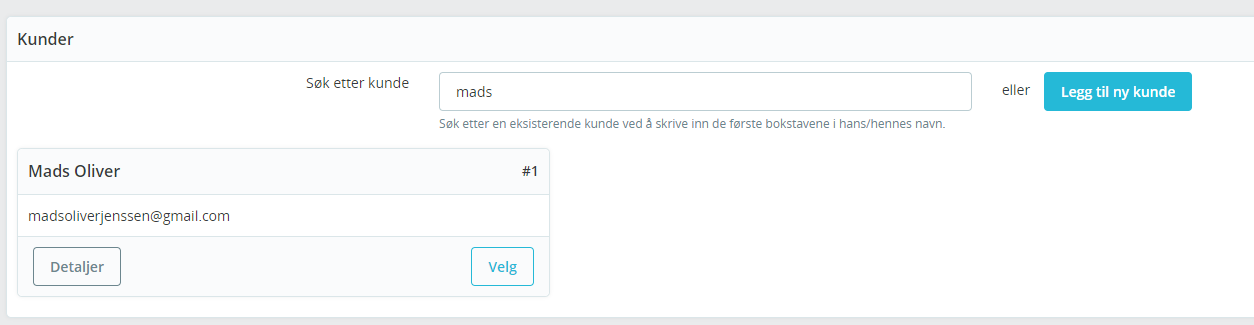
- Hvis du trenger mer informasjon om en kunde, klikker du på “Detaljer” -knappen.
-
Ny: Hvis kunden du oppretter denne bestillingen for ikke har en brukerkonto allerede, kan du opprette en ved å klikke på knappen “Legg til en ny kunde” og fylle ut skjemaet. Når den er lagret, blir kunden automatisk foreslått for bestillingen din. Klikk på “Velg” for å begynne å opprette ordren.
Få tilgang til forlatte handlevogner og tidligere bestillinger
I kundeseksjonen av ordrenes skjema kan du få tilgang til kundens forlatte handlevogner og deres tidligere ordrer.
Det kan være veldig nyttig, og sparer tiden din! For eksempel, hvis det viser seg at du har å gjøre med en handlekurv som en kunde på en eller annen måte ikke kunne gjennomføre, kan du bruke den handlekurven som bestillingsgrunnlag ved å klikke på “Bruk” -knappen.

##Legg til et produkt
Hvis du ikke vil bruke en forlatt handlevogn eller en tidligere ordre, kan du bruke “Søk etter et produkt” -felt.
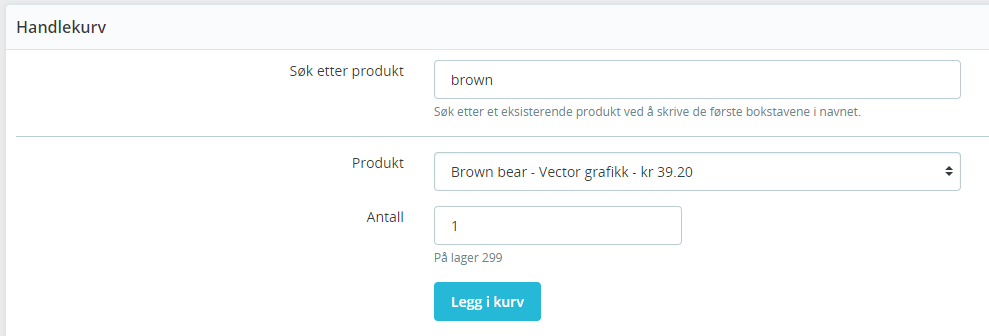
- Skriv inn de første bokstavene i produktets navn
- I rullegardinlisten velger du produktet du vil legge til
- Hvis produktet har varianter, velg en variant.
- Hvis produktet kan tilpasses, legg til teksten din
- Skriv inn eller velg en mengde
- Klikk på knappen “Legg i kurv”
Nettbutikk gir deg et antall på lager, rett under “antall” -feltet. På denne måten kan du fortelle kunden din på telefonen hvis et produkt er utsolgt, uten å måtte åpne en annen fane.
Når du har trykket “legg i kurv” kan du endre priser eller antall etter ønske.
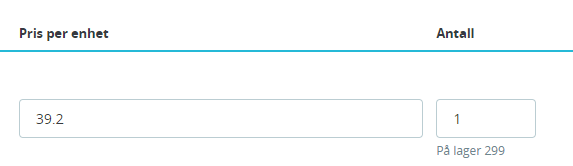
Kupong/rabatt
Når bestillingen er opprettet kan du gi den bestillingen en rabatt. Du kan søke i eksisterende handlekurvregler eller opprette en ny. Du kan lese mer om handlekurv regler under “Katalog -> Rabatter”
Adresse
I de fleste tilfeller er adressefeltene allerede fylt ut. Du kan fremdeles endre adressen ved å klikke på “Rediger” -knappen for å endre den.
Hvis du nettopp har opprettet kundekontoen, må du legge til adressen deres på dette tidspunktet.
Klikk på knappen “Legg til en ny adresse” og fyll ut skjemaet. Dette trinnet er obligatorisk for å fortsette med ordren.
Leveringsalternativer
I “frakt” -delen kan du velge det fraktmetoden du ønsker. Valget ditt bestemmer automatisk fraktprisen.
Hvis du vil tilby klienten din gratis frakt, klikker du på “Ja” for automatisk å angi fraktprisen til 0.
For å legge til nye fraktsatser må du gå til fanen frakt i kontrollpanelet.
Betaling
Sjekk ordreoppsummeringen. Er alt ok? Hvis ja, kan du fullføre bestillingen ved å velge betalingsalternativ og status for ordren.
Send forhåndsfylt bestilling til kunden via e-post
En måte å fullføre bestillingen er å sende den forhåndsfylte ordren med informasjonen til kunden. Du gjør dette ved å trukke “flere handlinger”. Da kan kunden fullføre bestillingen selv. Kunden vil kunne dobbeltsjekke informasjonen, endre den om nødvendig og legge inn en betalingsmetode for å fullføre ordren.